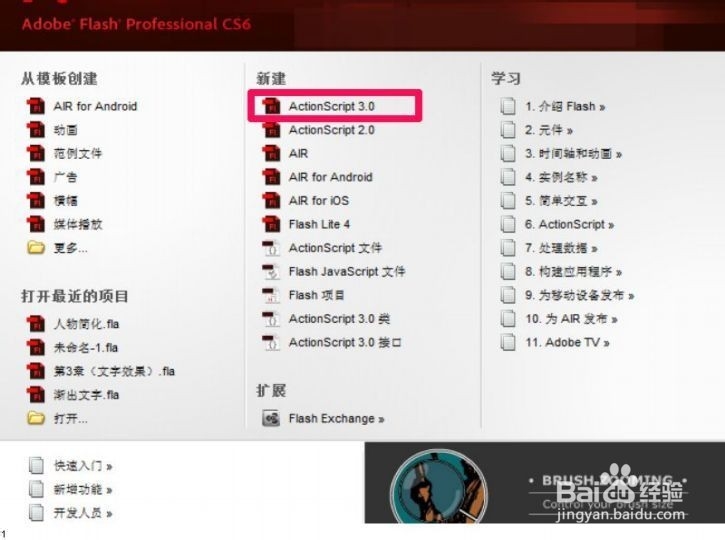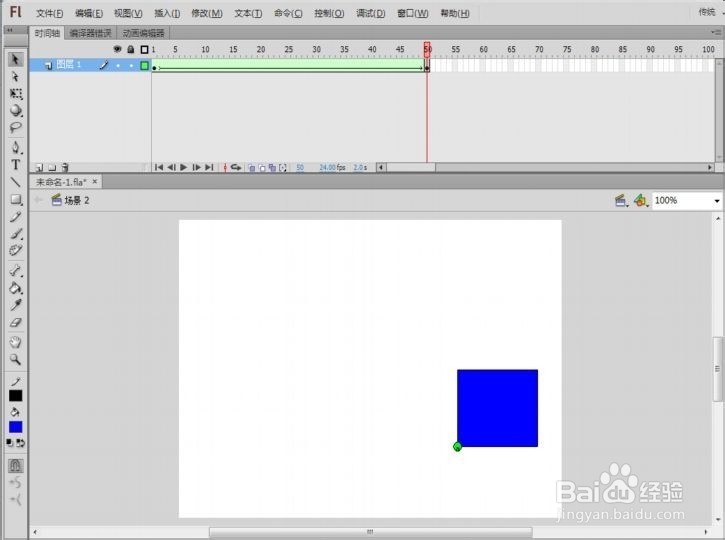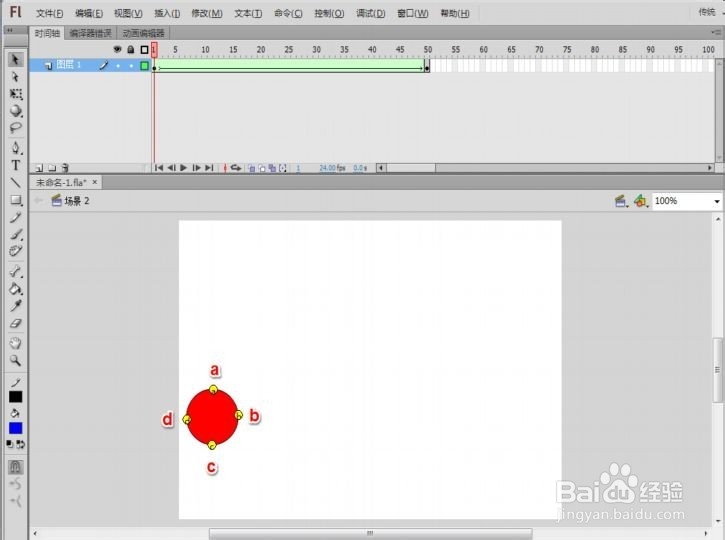1、双击打开Flash CS6软件,选择并双击【新建】栏下的【ActiveScript 3.0】创建新的Flash空白文档。
2、在右侧的工具箱中选择“椭圆工具”,按住键盘上的shift键,在舞台的左侧绘制出一个圆。
3、选中时间轴上的第50帧,单击右键选择【插入空白关键帧】,选中第50帧,选择“矩形工具”,改变颜料桶下方色块的颜色,在舞台上的右侧小球拖动到舞台的右侧绘制出一个矩形。
4、选择时间轴上的第1帧蝮舟湛搁至第50帧之间的任意一帧,单击右键选择【创建补间形状】,此时“小球的移动”的动画就制作完成了,按Enter键可以观看到由圆形向矩形变化的动画效果。
5、另外,我们还可以通过添加形状提示点来设置由圆形向矩形变化的变化过程。选择时间轴上的第1帧,选择菜单栏中的【修改】——【形状】——【添加形状提示】
6、此时第1帧上的圆中增加了一个红色的字母“a”,用鼠标选中字母“a”并将其拖到圆上方的边缘处;选择第50帧,可以看到矩形形中央也多了一个字母“a”,同样将其拖至矩形的左下角。
7、按Enter键测试动画会发现原来的变化过程已经发生了变化,使用同样的方法添加另外3个提示点,并放置好对应的位置。
8、保存后,按Ctrl+Enter组合键测试动画,可观察发现图形的变化过程都是按照我们所设置的4个提示点的位置一一对应进行。